Pada tutorial ini, kamu akan dikenalkan langkah demi langkah pada langkah-langkah awal dalam Adobe Premiere Pro CC. Kamu akan belajar bagaimana menemukan program saat pertama kali dibuka, pengaturan yang dapat kamu atur, dan apa yang perlu kamu perhatikan untuk memulai pengeditan video. Antarmuka pengguna dan pengaturan pra-pengaturan akan dijelaskan dari berbagai sudut pandang untuk memudahkan pemula seperti kamu.
Poin Penting
- Premiere Pro CC secara default membuka halaman awal yang memberikan akses ke proyek sebelumnya dan file baru.
- Antarmuka pengguna dapat disesuaikan secara individual dengan cara menggeser jendela dengan Drag-and-Drop.
- Pengaturan pra-pengaturan penting adalah perangkat audio, penyimpanan otomatis, dan penggunaan sumber daya memori kerja.
Panduan Langkah demi Langkah
Saat pertama kali membuka Adobe Premiere Pro CC, kamu akan menemukan antarmuka pengguna yang mungkin terlihat seperti contoh yang saya berikan. Biasanya, program pelatihan internal Adobe akan muncul, yang dapat kamu tutup dengan sekali klik.
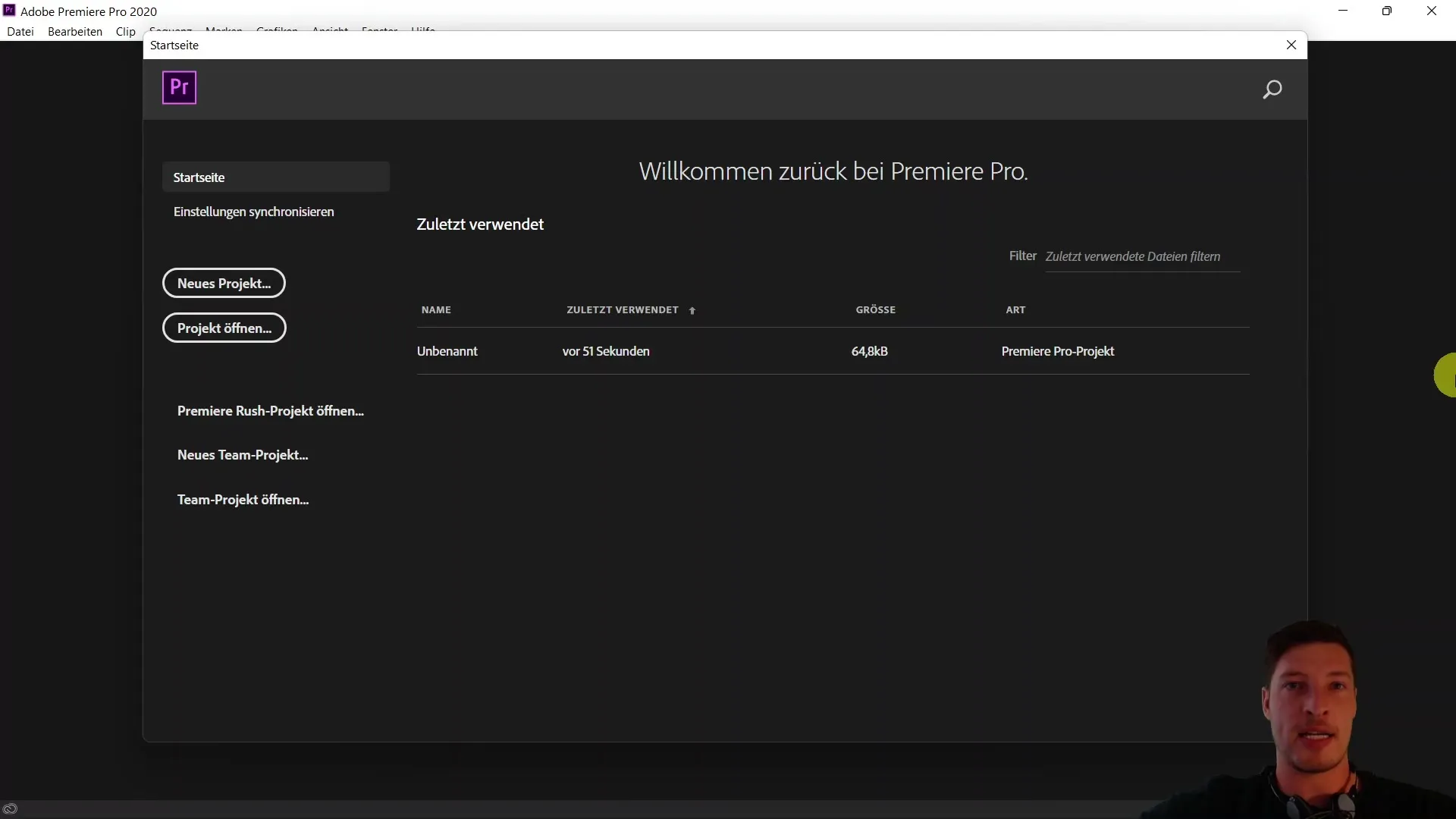
Jika proyek sebelumnya ditampilkan, kamu dapat membukanya atau membuat proyek baru. Namun, jalur yang kamu pilih akan membawa kamu ke antarmuka standar yang akan kami jelajahi bersama selanjutnya.
Jika antarmuka pengguna kamu terlihat berbeda, kamu dapat me-reset workspace di bawah "Jendela" untuk kembali ke tata letak standar. Hal ini berguna jika kamu telah mengubah antarmuka pengguna saat uji coba dan ingin kembali ke pengaturan awal.

Konsep penting dalam Premiere Pro adalah prinsip Drag-and-Drop. Dengan ini, kamu dapat menggeser hampir setiap jendela atau elemen ke lokasi yang sesuai denganmu. Sebagai contoh, kamu dapat menarik dan melepaskan jendela pengaturan efek ke posisi lain dalam antarmuka pengguna.
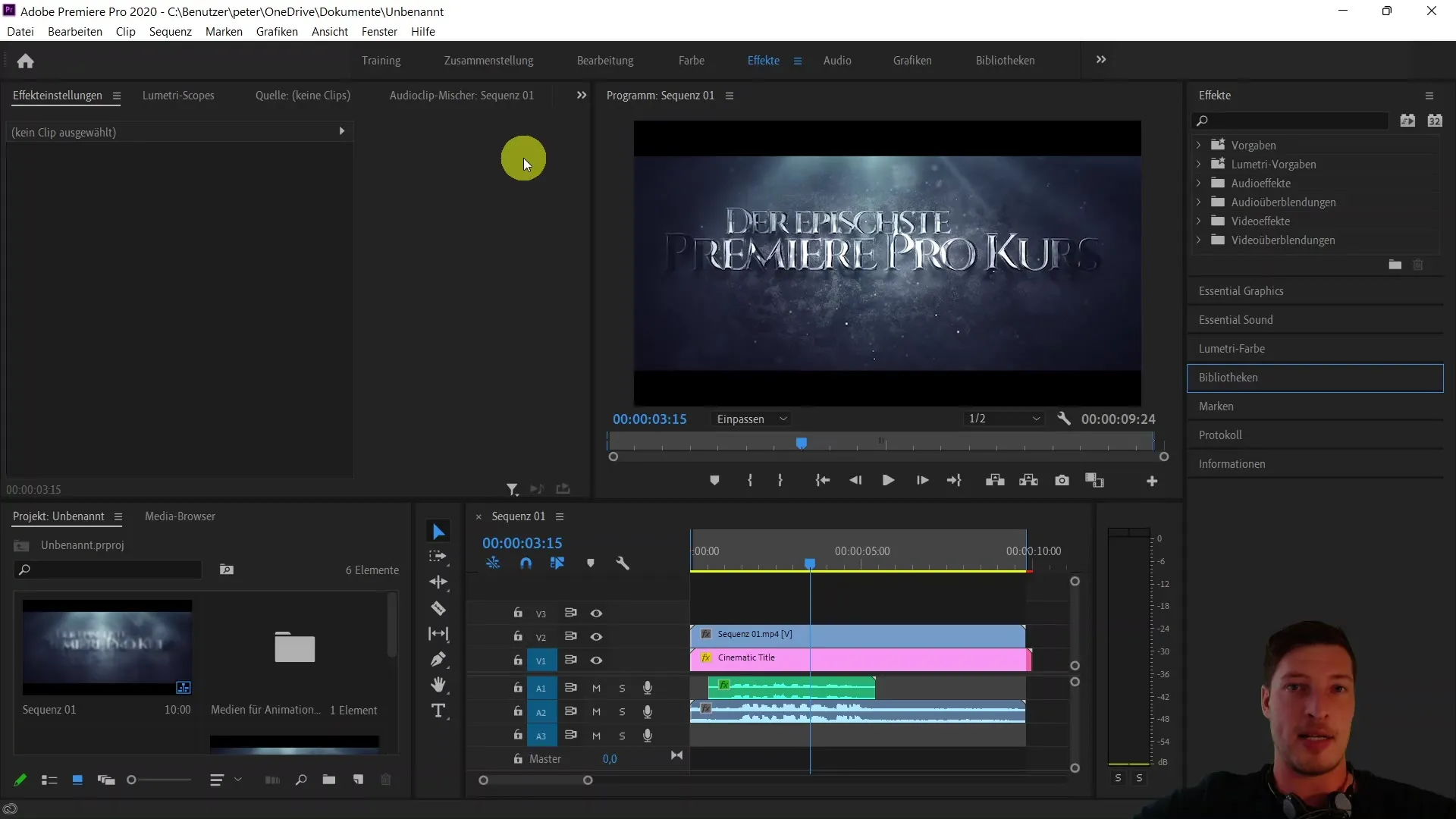
Selanjutnya, mari kita lihat pengaturan pra-pengaturan. Pergi ke menu "Edit" dan klik "Pra-pengaturan". Di sini, kita akan memulai dengan pengaturan umum. Kamu dapat menentukan tampilan apa yang akan ditampilkan saat program dijalankan – biasanya halaman awal yang memberikan akses ke proyek terakhirmu.
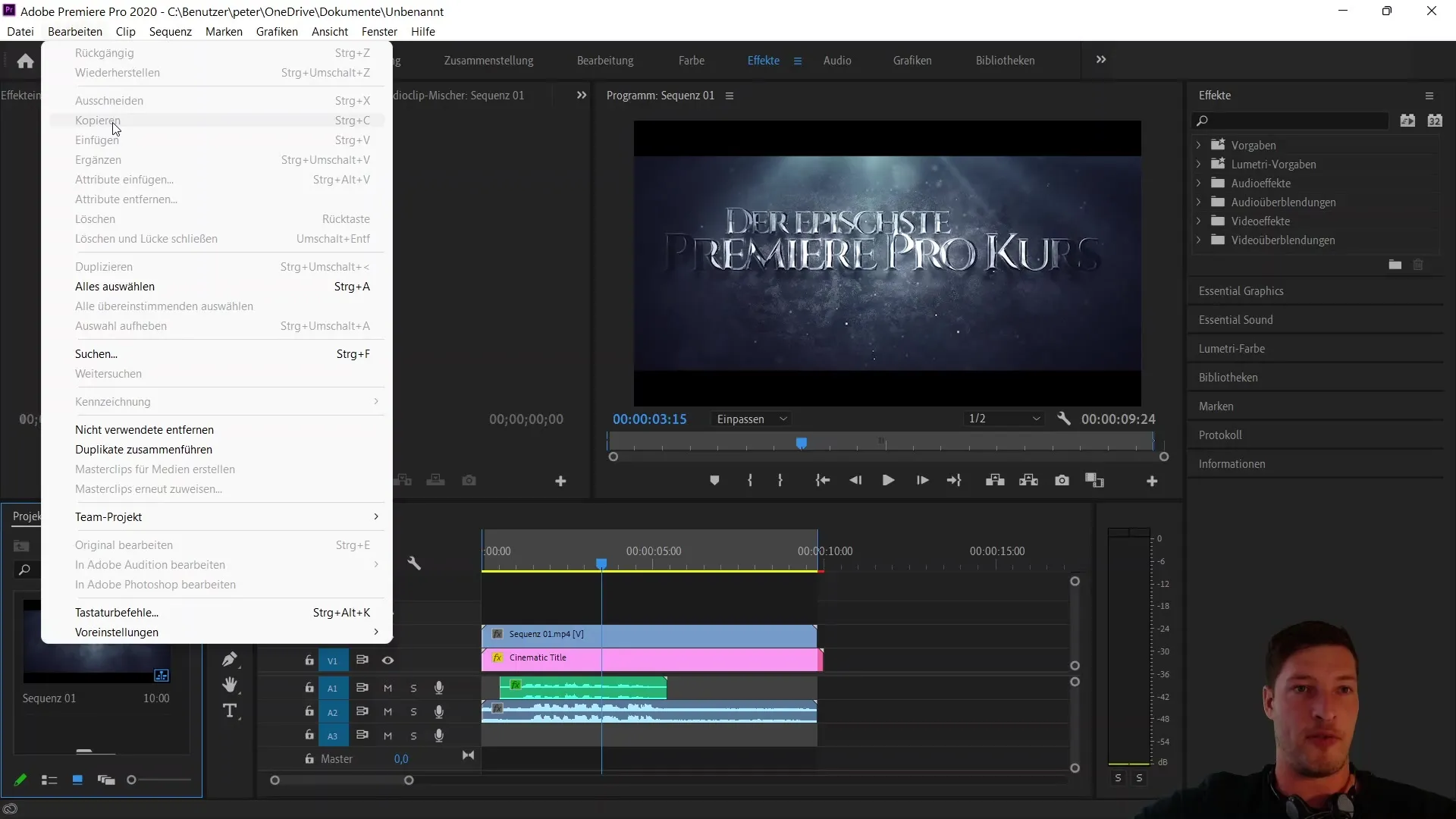
Jika kamu ingin bekerja dalam tata letak yang lebih terang, kamu dapat menyesuaikan pengaturan yang sesuai. Warna sorot pun dapat disesuaikan. Namun, saya sarankan untuk tetap menggunakan nilai standar kecuali ada alasan khusus yang melatarbelakangi perubahan ini.
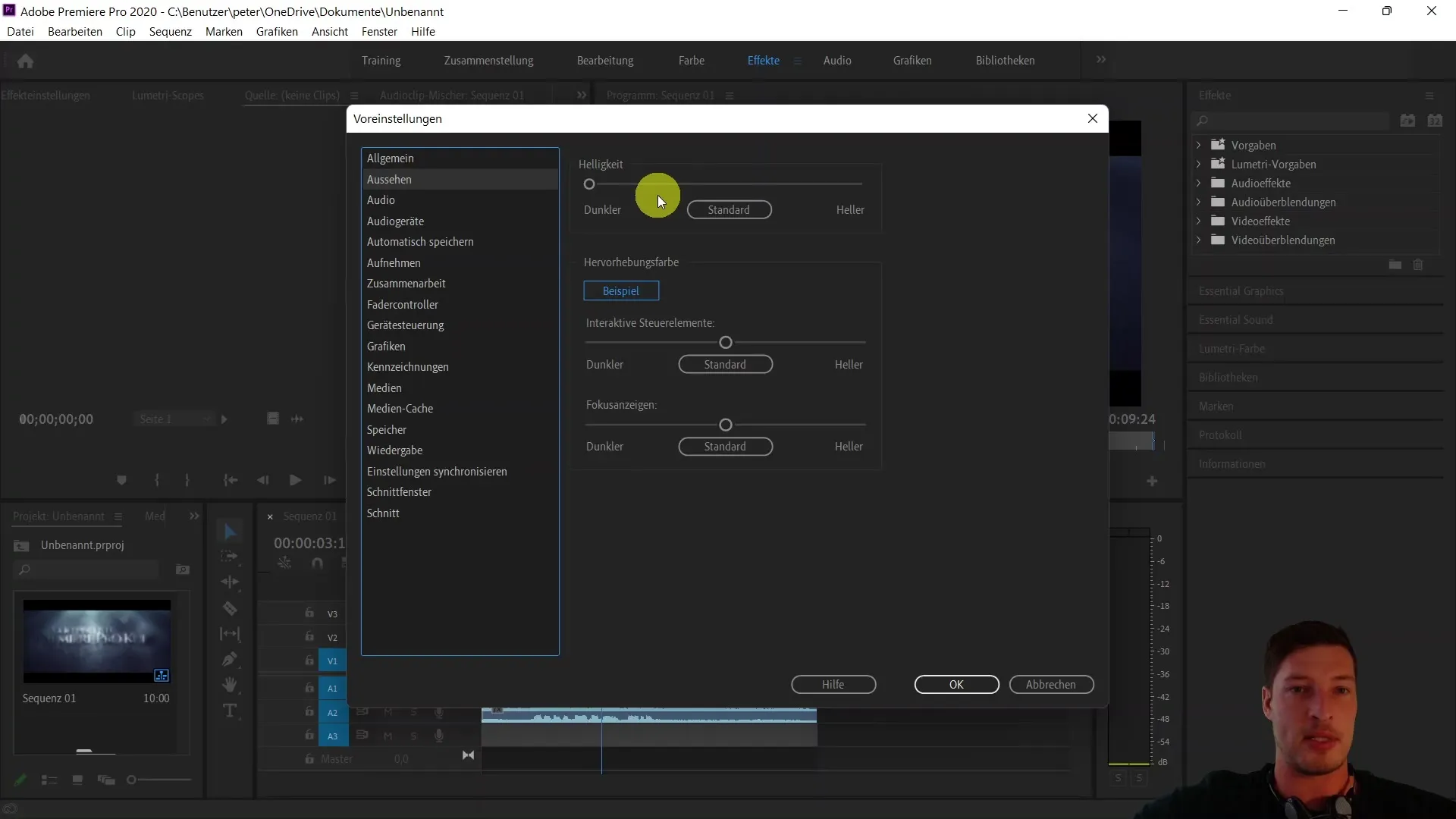
Salah satu titik penting dalam pengaturan pra-pengaturan adalah perangkat audio. Di sini, kamu dapat menentukan sumber masukan dan keluaran audio. Saya pribadi ingin menggunakan mikrofon USB eksternal saya sebagai sumber masukan untuk mendapatkan kualitas audio yang terbaik.
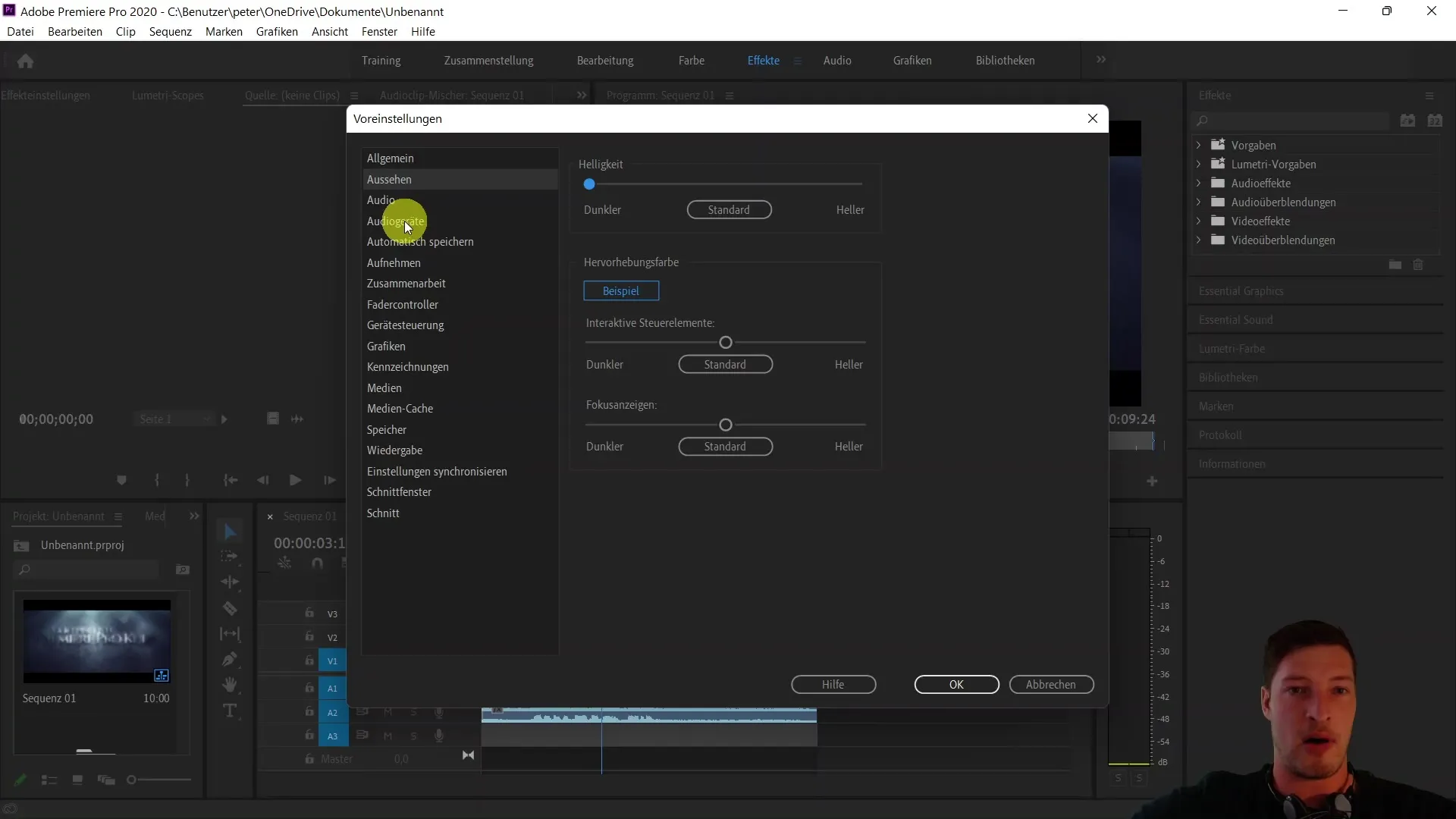
Disarankan untuk mengaktifkan penyimpanan otomatis. Saya sarankan untuk mengatur hal ini agar backup penyimpanan otomatis proyekmu dibuat setiap 15 menit. Hal ini akan mengamankan agar kamu tidak kehilangan lebih dari 15 menit dari progres kerjamu.
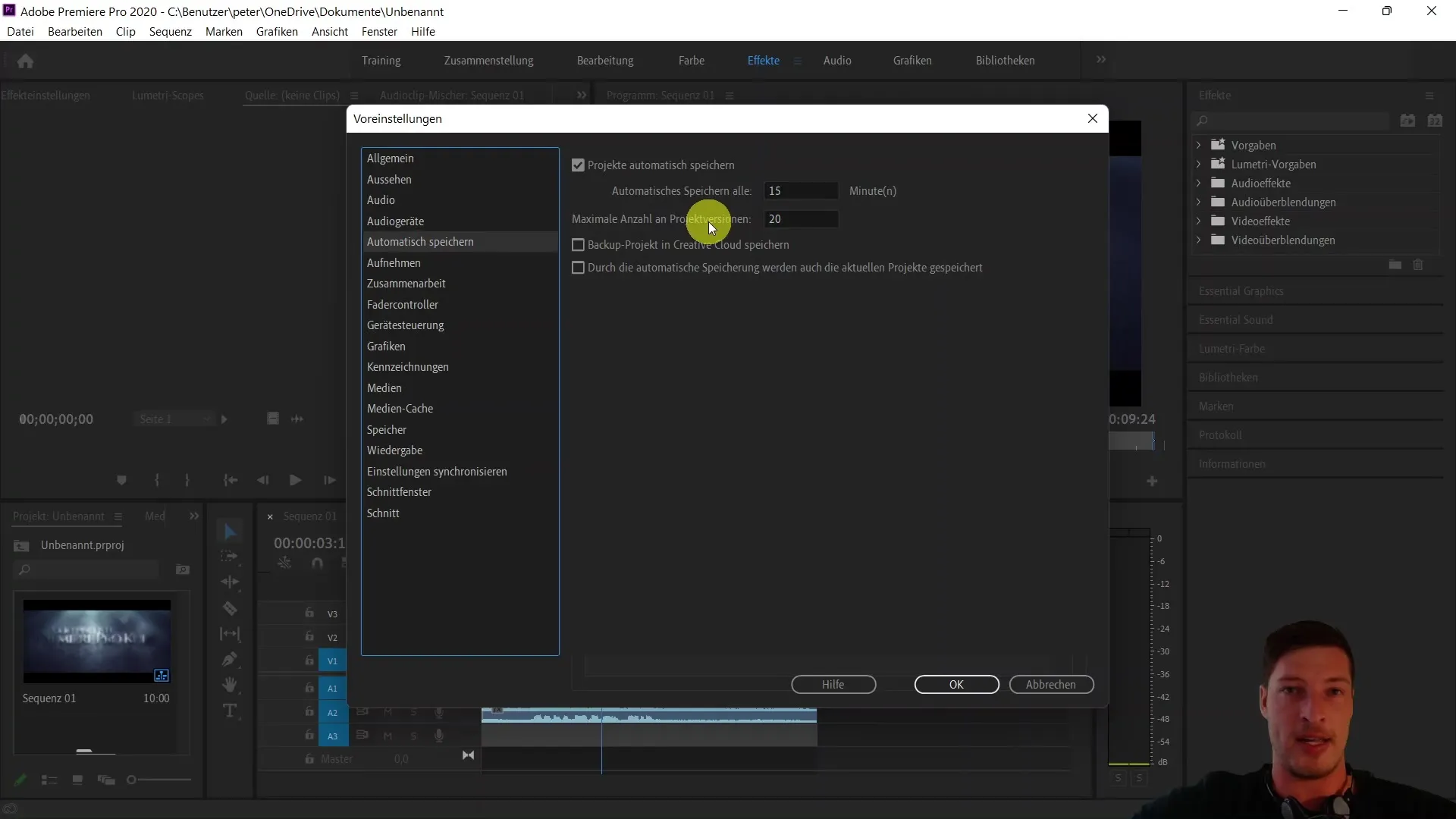
Aspek lain yang penting adalah pengaturan penyimpanan. Di sini, kamu dapat menentukan seberapa banyak memori kerja yang Premiere Pro harus miliki dan berapa yang hendak kamu alokasikan untuk program lain. Hal tersebut dapat membantu mengoptimalkan alur kerjamu.
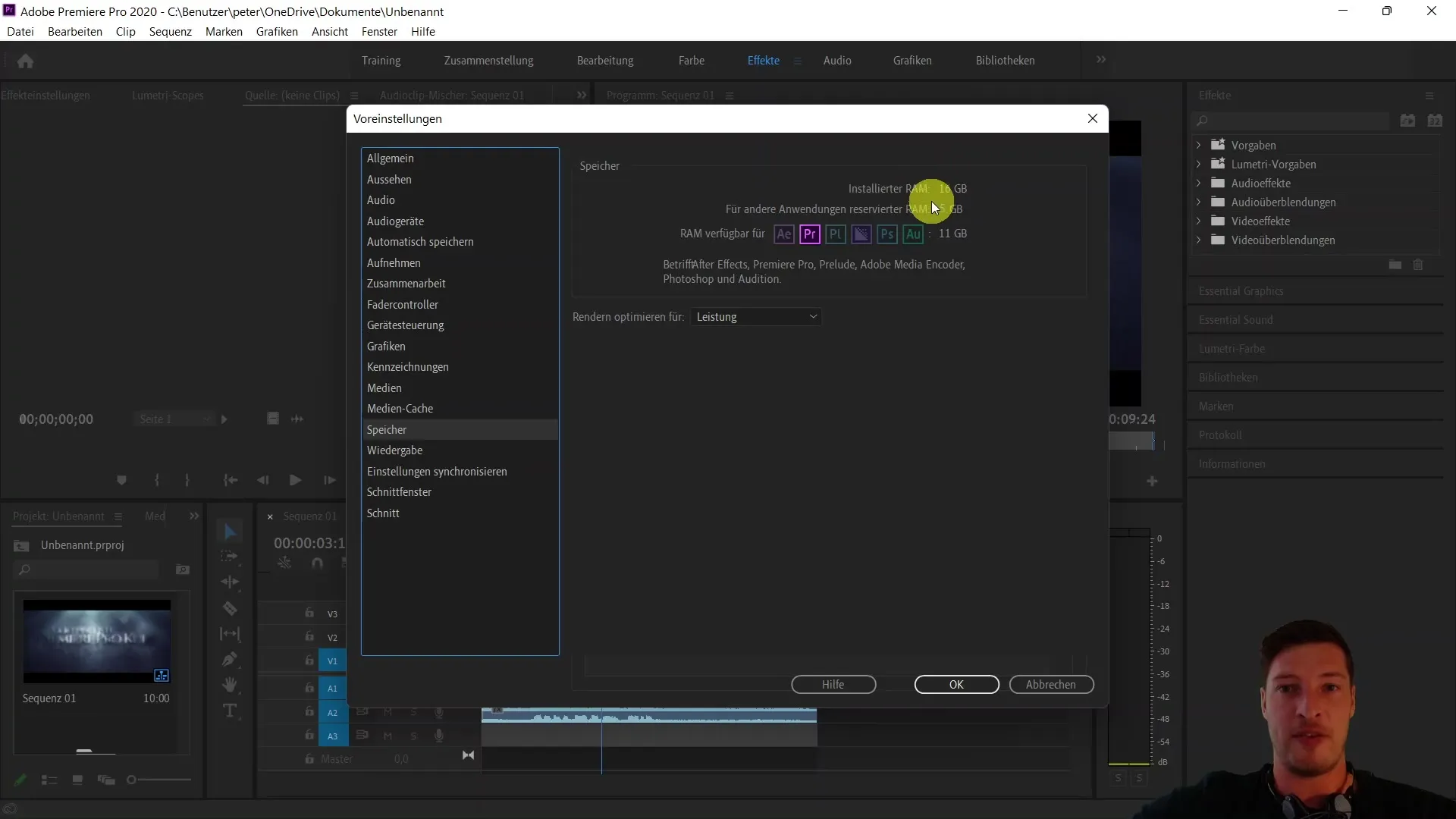
Itulah beberapa opsi utama dalam pengaturan pra-pengaturan yang perlu kamu tinjau sebelum memulai proyek pertamamu. Kamu dapat tetap menggunakan nilai standar, namun saya telah memperkenalkan beberapa opsi yang mungkin membantumu mengoptimalkan penggunaan perangkat lunak tersebut.
Terakhir, saya ingin menekankan pentingnya menyesuaikan berbagai fungsi dan pengaturan sesuai kebutuhanmu. Pada video-video berikutnya, kamu akan belajar bagaimana membuka dan membuat proyek, serta cara mengimpor media untuk mulai mengedit video.
Pokok Perkara
Di panduan ini, kamu belajar bagaimana tampilan pertama Program Adobe Premiere Pro CC dan pengaturan dasar yang penting untuk memulainya. Mulai dari antarmuka pengguna, pemilihan perangkat audio, hingga autosimpan -- semua elemen ini penting untuk memulai proyek pengeditan video kamu dengan lancar.
Pertanyaan Umum
Bagaimana cara membuka proyek baru di Premiere Pro?Kamu dapat membuka proyek baru dengan mengklik opsi "Buat Proyek Baru" di beranda.
Bagaimana cara mengembalikan antarmuka pengguna ke pengaturan standar?Pergi ke "Jendela" dan pilih "Area Kerja", lalu "Setel Ulang Tata Letak yang Disimpan".
Bagaimana cara menyesuaikan perangkat audio di Premiere Pro?Pergi ke "Edit", lalu "Pengaturan" dan pilih "Perangkat Audio" untuk menetapkan sumber input dan output kamu.
Haruskah saya mengaktifkan autosimpan?Ya, disarankan untuk mengaktifkan autosimpan setiap 15 menit untuk menghindari kehilangan data.
Berapa banyak RAM yang harus saya alokasi ke Premiere Pro?Itu tergantung pada sistem kamu, tapi kamu dapat menentukan di pengaturan berapa banyak RAM yang bisa digunakan oleh Premiere Pro.


